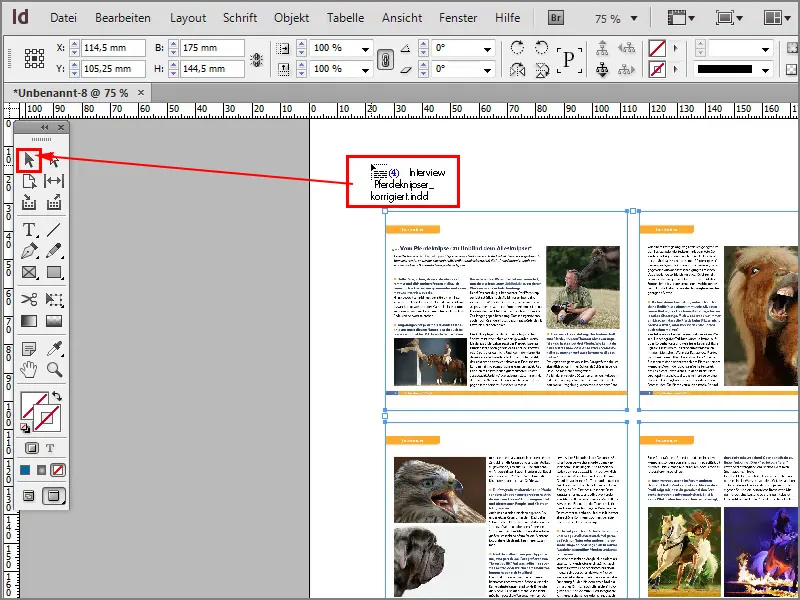И така, отново страхотен трик, и искам да поставя PDF файл, който съдържа множество страници, като контактен лист в InDesign.
Това не важи само за PDF файлове, а също и за InDesign файлове, но как се прави това?
Започваме: Стъпки 1–10
Стъпка 1
Натискам Ctrl+D или отивам към Файл>Поставяне.
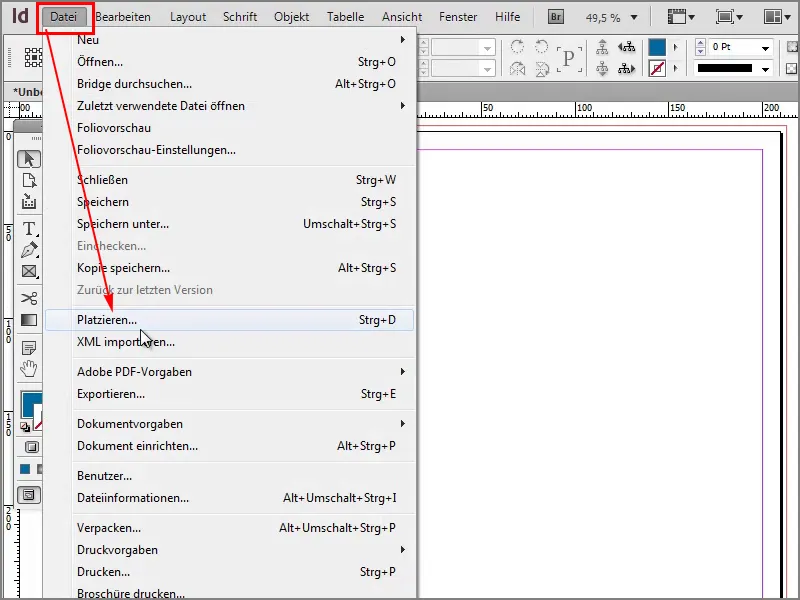
Стъпка 2
Избирам PDF файл, който има множество страници. Когато кликна върху файла, трябва да се уверя, че отметката Покажи опциите за импорт е поставена, преди да отворя файла.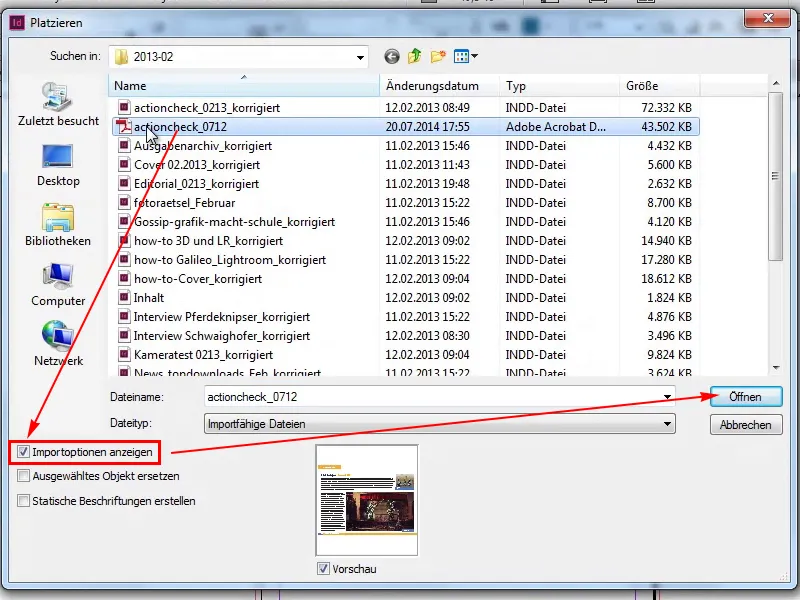
Стъпка 3
Сега мога да поискам да поставя страници под Общо>Всички и да потвърдя с ОК.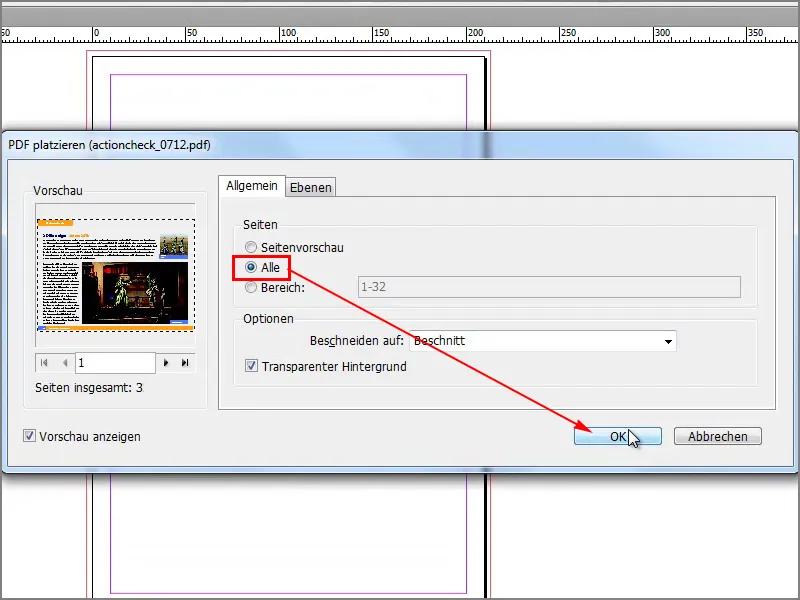
Стъпка 4
Ако изтегля рамката си с натисната стрелка нагоре и надясно, мога да създам множество колони и редове, където ще бъдат вмъкнати страниците. Това не работи за множество изображения. За да работи, трябва да побързам множество снимки.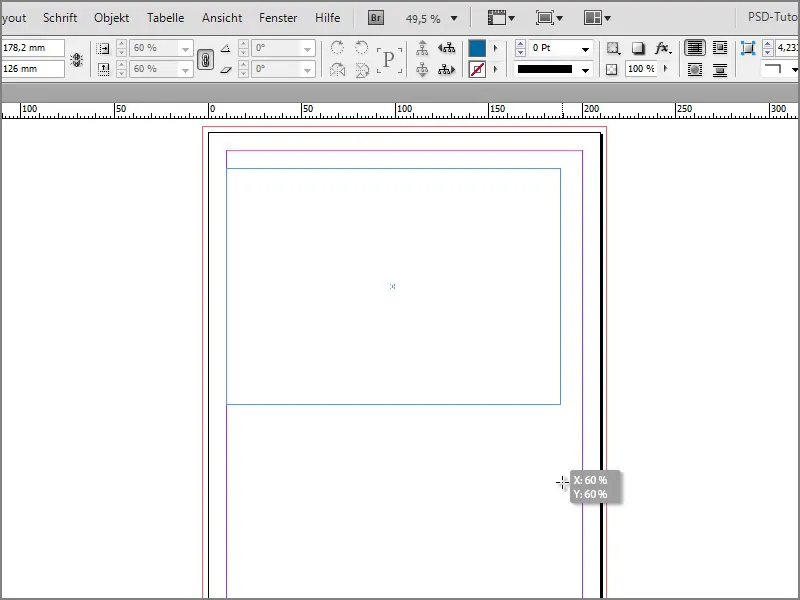
Стъпка 5
Мога да поставя всяка страница от PDF файла, но не желая да го правя.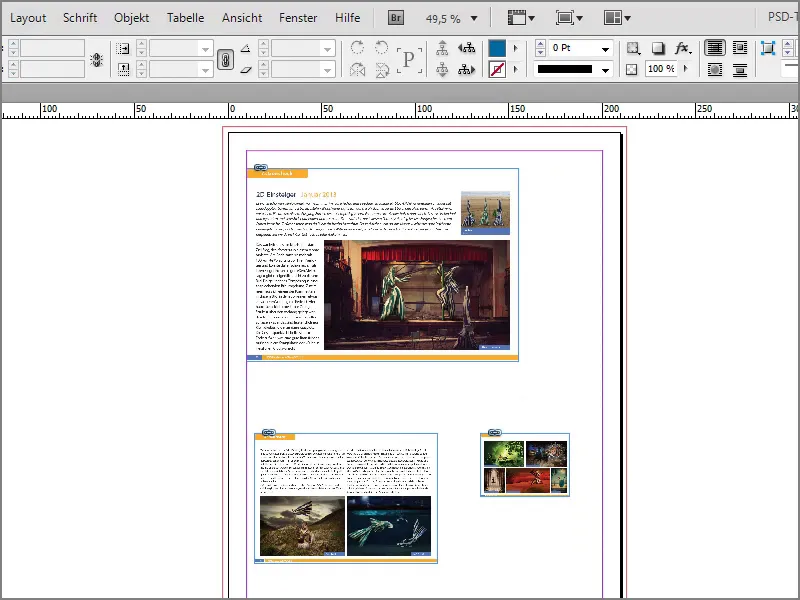
Стъпка 6
Това е много добро при изображенията. Например, избирам всички тези снимки, ги отварям и …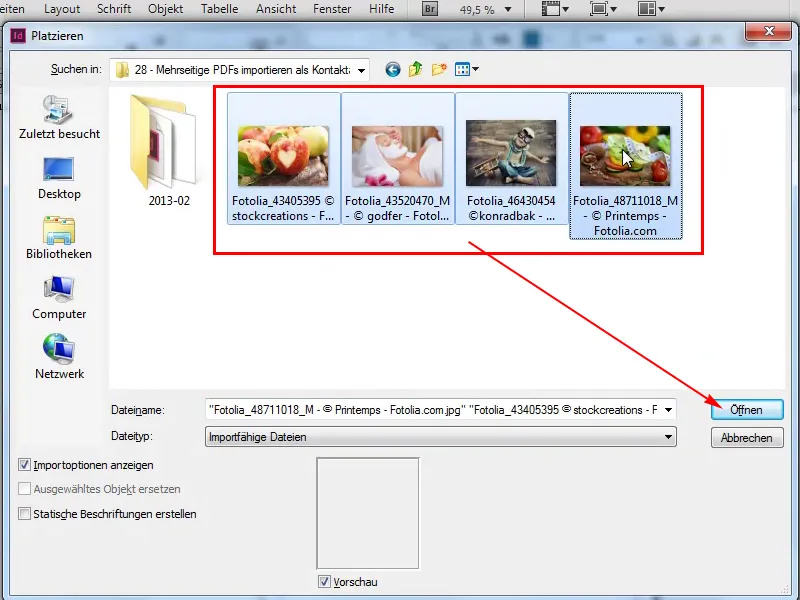
Стъпка 7
… след това натискам ОК, …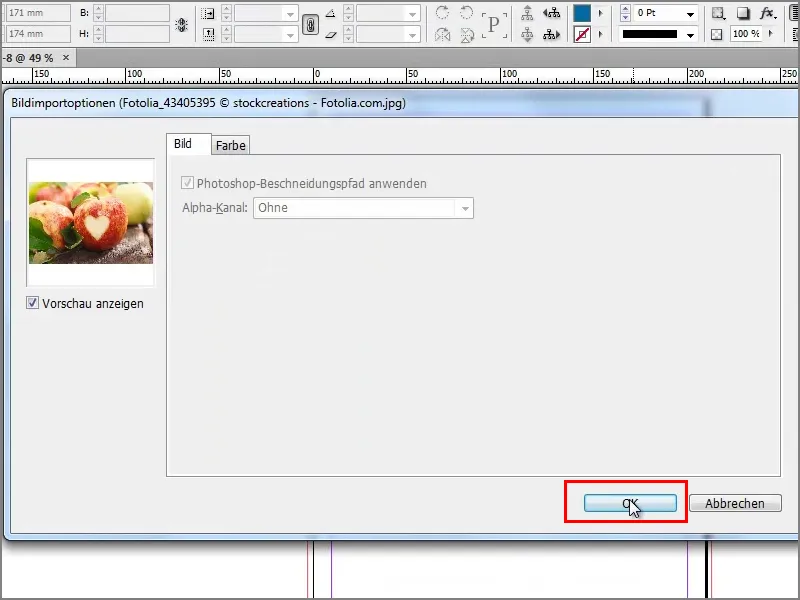
Стъпка 8
… отново рисувам рамката. С натискането на стрелката надясно и нагоре получавам контактен лист с всички изображения.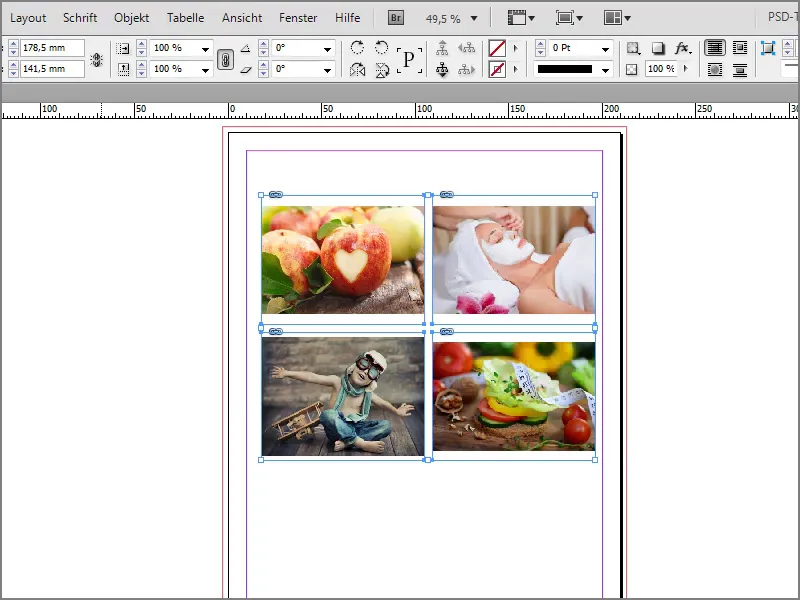
Стъпка 9
Но защо това не работи с PDF файловете? За това трябва да направя следното. Отварям Файл>Поставяне с Ctrl+D, маркирам PDF файла и слагам отметка за Създаване на статични етикети. След това натискам Отваряне.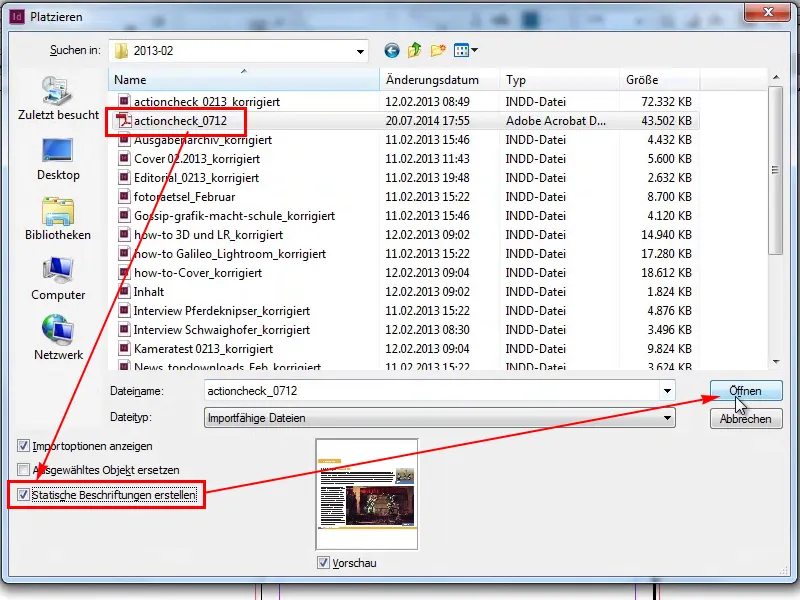
Стъпка 10
След това изново маркирам под Общо>Всички и натискам ОК.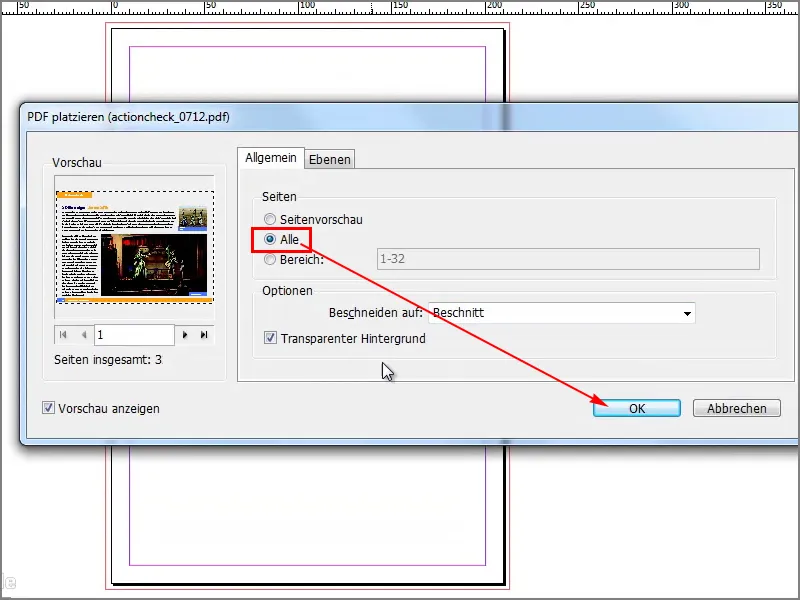
Стъпки 11–20
Стъпка 11
Това е целият процес. Ако натисна надясно и нагоре, получавам множество колони, толкова, колкото ми са нужни в момента.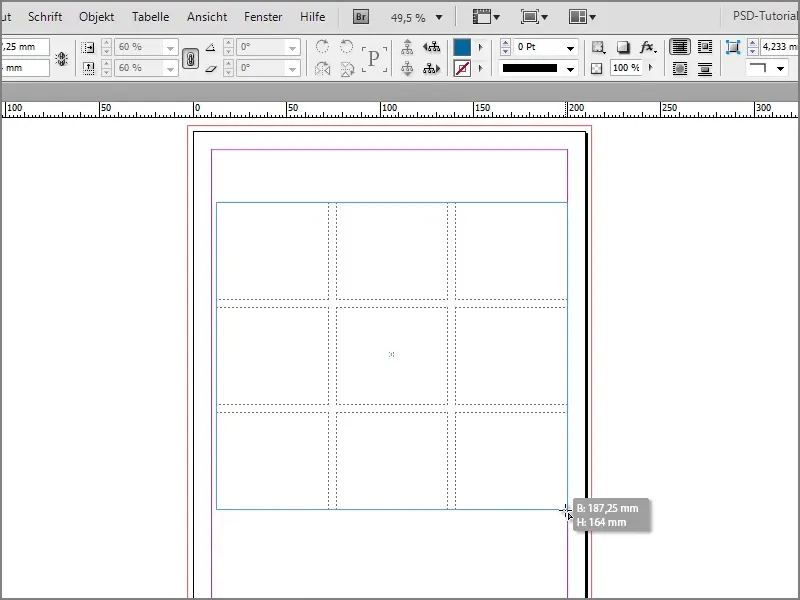
Стъпка 12
Виждаме, как чудесно всички страници се вмъкват. Виждаме също, че ми остават още няколко страници върху мишката ми. За тях бих трябвало да създам още няколко колони и редове.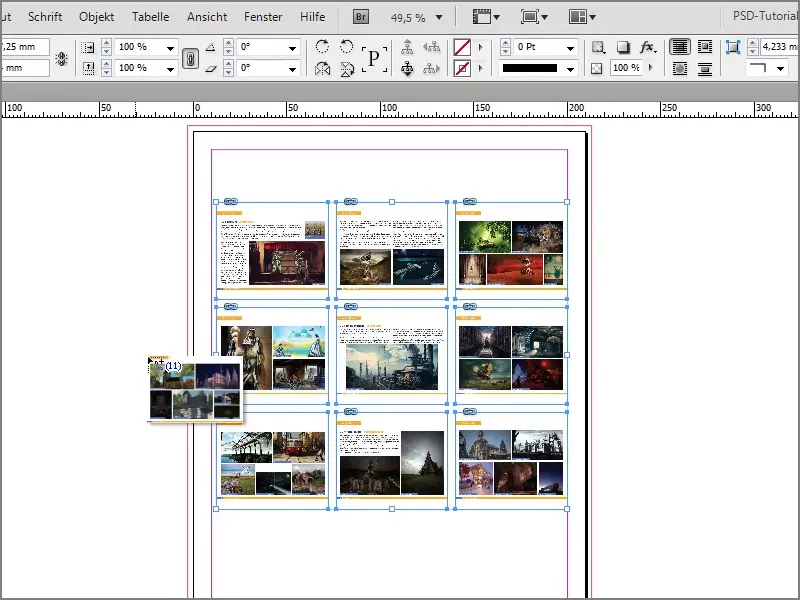
Стъпка 13
Мога да покажа отново. С Ctrl+D отварям PDF файла, Всички страници, ОК. Сега създавам много колони и редове. Сега виждаме, че това работи чудесно и с PDF файловете.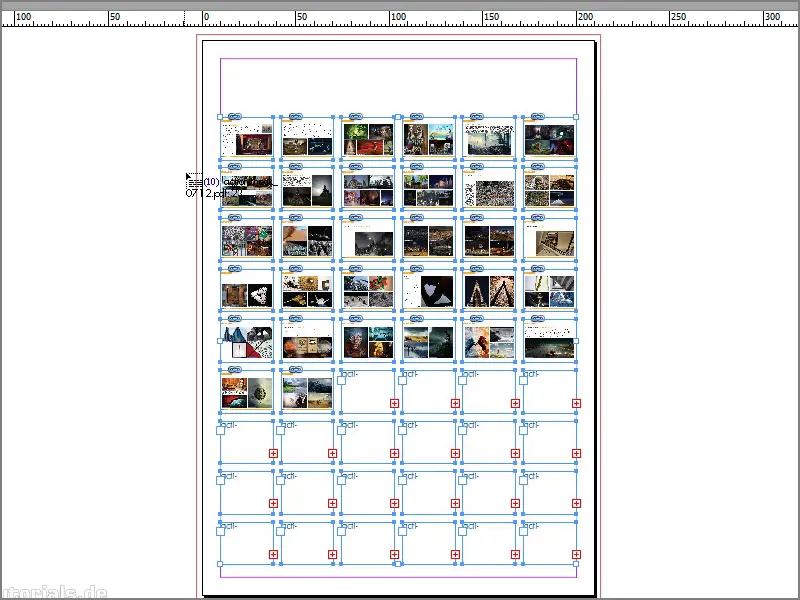
Стъпка 14
Сега имам още един слой залепен към мишката, с други думи, това е текстов слой за подписване, …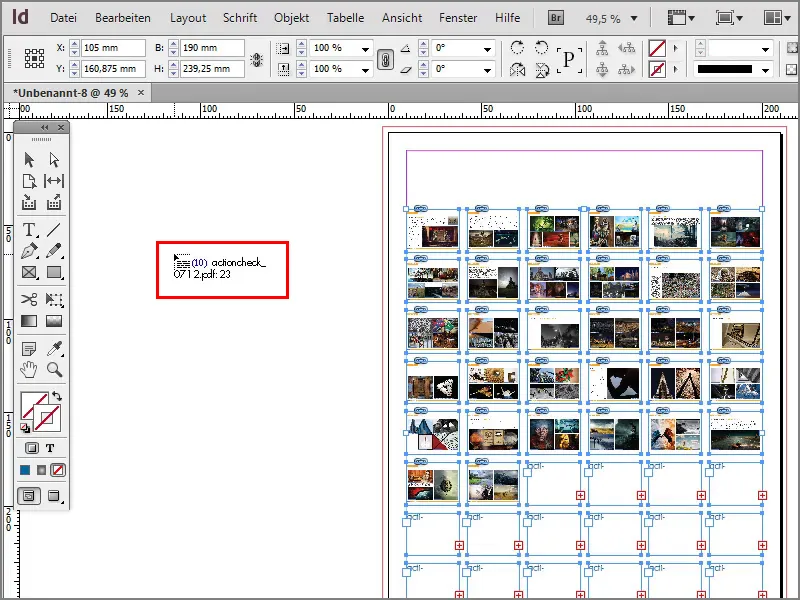
Стъпка 15
… мога да го кликна веднъж. Не ми трябва текстовият слой, затова просто кликвам върху друг инструмент и текстовият слой изчезва.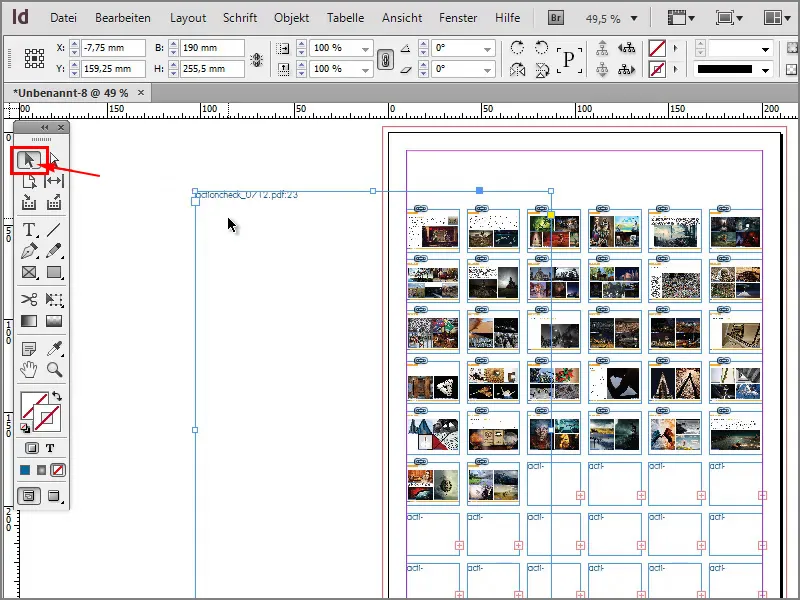
Стъпка 16
Сега имам своя контактен отпечатък. Някои страни не са попълнени, защото нямах достатъчно страни.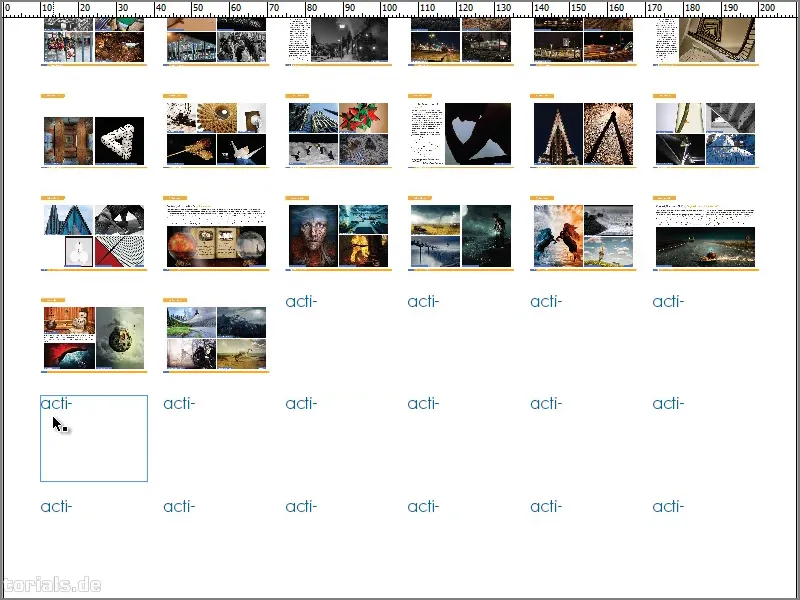
Стъпка 17
Мога да ви покажа отново, че това не работи само с PDF файлове, но също и с InDesign файлове. Ако в момента с Ctrl+D отворите файлът "Интервю - Конна снимачка_коригиран", например.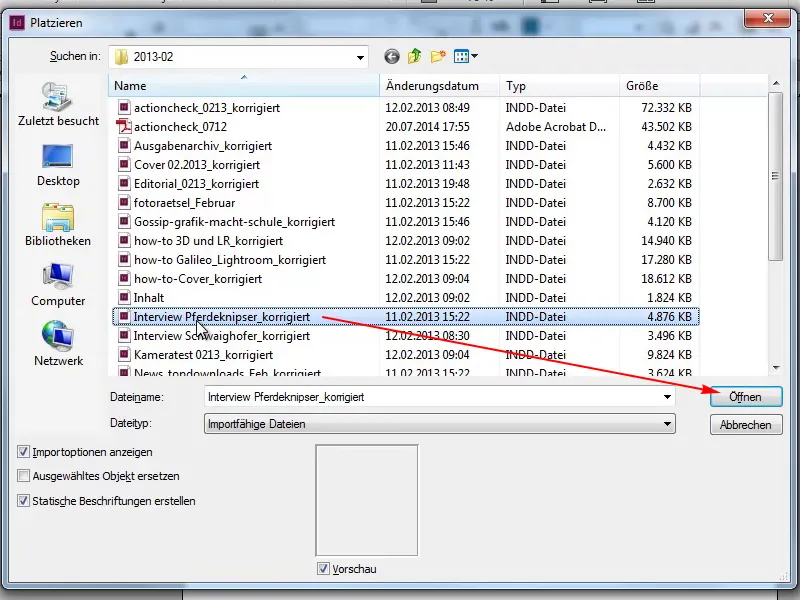
Стъпка 18
Всички страни и след това ОК.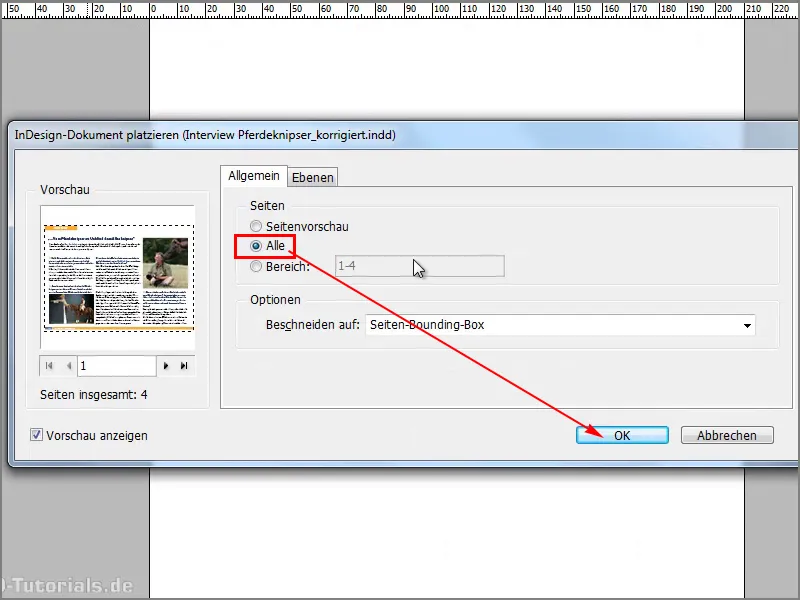
Стъпка 19
Искам да имам четири страни.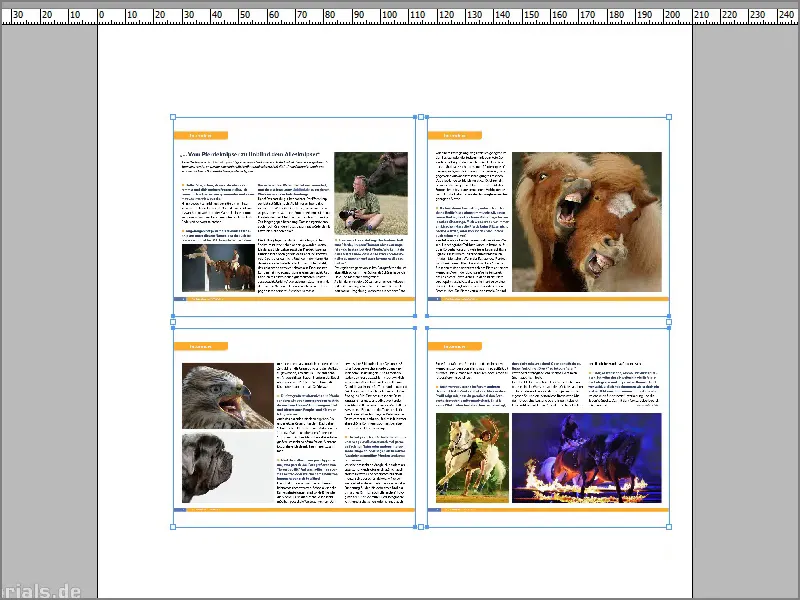
Стъпка 20
Сега имам отново моя слой за подписване, който не искам, затова просто щраквам върху Инструмент за избор, и вече е изчезнал.